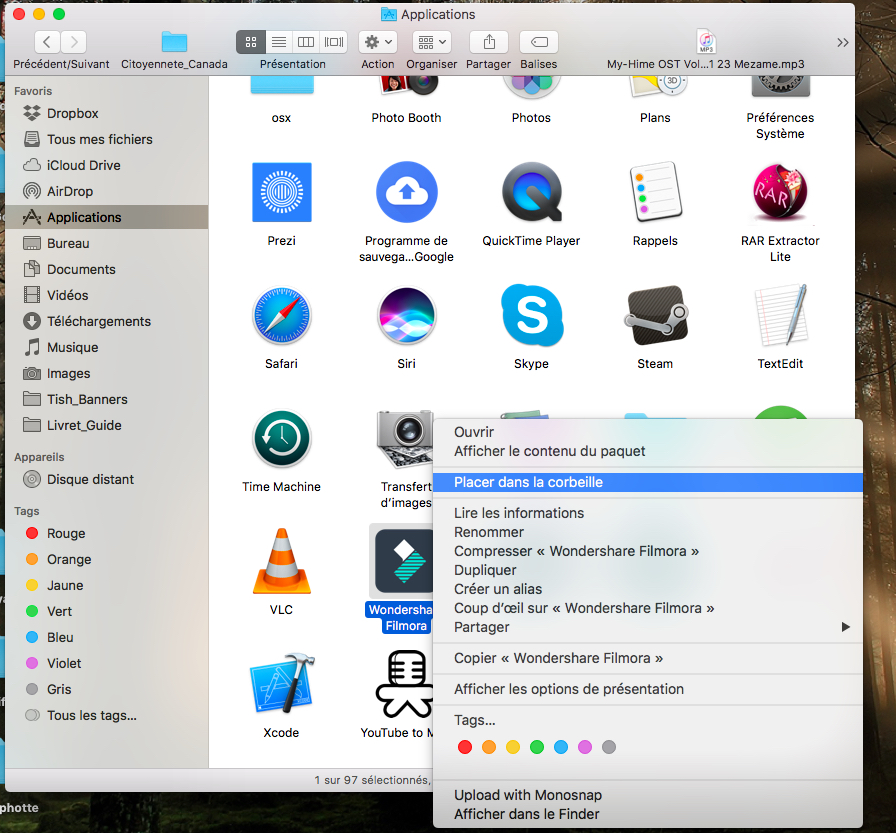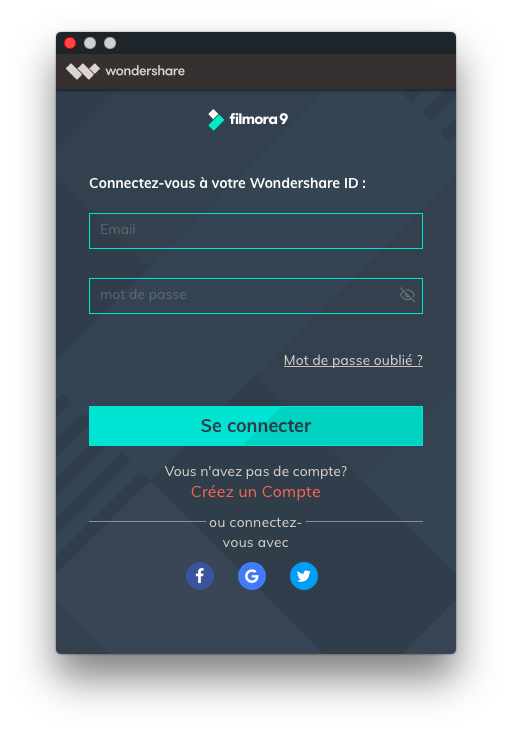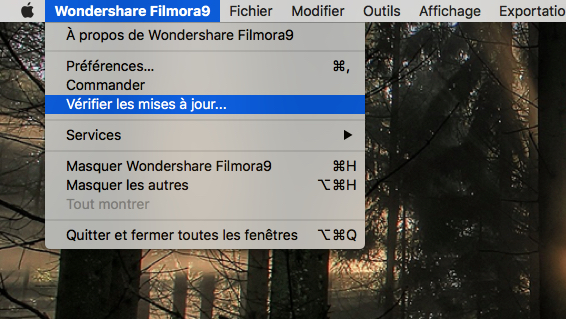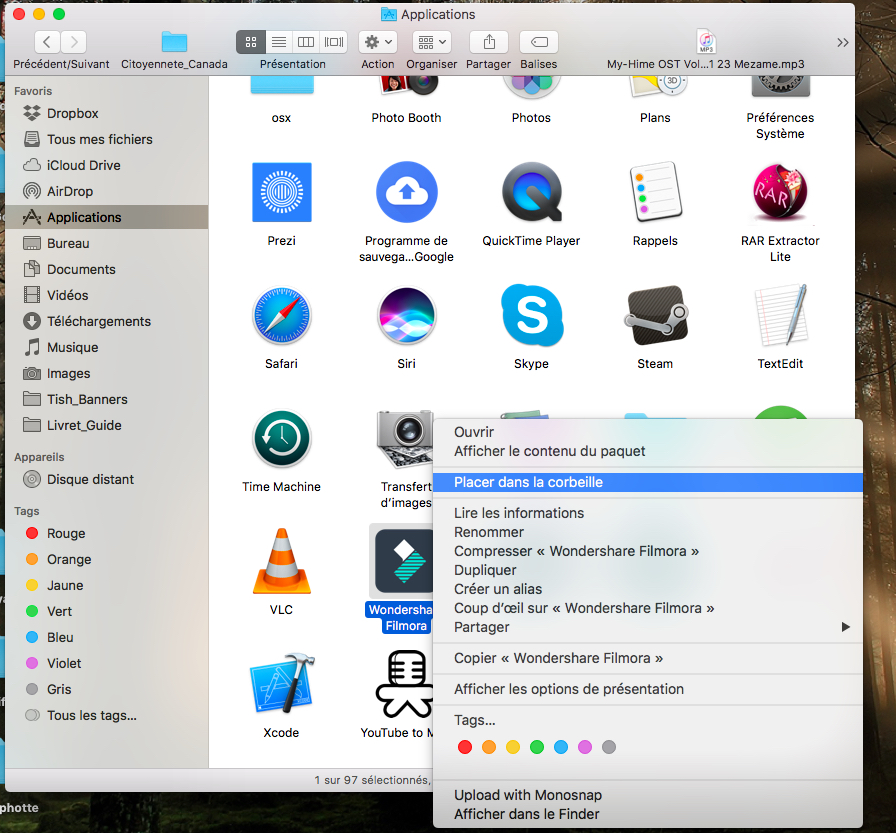Suivez ces étapes pour installer et enregistrer Wondershare Filmora:
Télécharger
Si vous n’avez pas encore Filmora, cliquez sur le bouton ci-dessous pour le télécharger. Choisissez Mac ou Windows en fonction de votre système d'exploitation.


Installer
1. Double-cliquez sur le fichier .dmg que vous venez de télécharger.
2. Suivez les instructions sur votre écran pour finir le processus d’installation.
Acheter et s’enregistrer
La version gratuite de Filmora ne comporte aucune restriction fonctionnelle ni aucune limite de temps, mais un filigrane Filmora sera ajouté à votre vidéo finale lors de l'exportation.
Pour supprimer le filigrane, vous devez acheter et enregistrer le logiciel. Cliquez ici pour acheter Filmora.
Se connecter à votre Wondershare ID / Créer un Wondershare ID
Cliquez sur l'icône Compte dans le coin supérieur droit de l'interface, puis connectez-vous à votre Wondershare ID avec votre adresse e-mail et votre mot de passe. Vous pouvez également vous connecter avec Facebook, Google+ ou Twitter. Avec Wondershare ID, vous pouvez accéder aux ressources de Filmora, suivre l’état d’activation de votre produit et gérer vos achats.
Si vous n'avez pas encore de Wondershare ID, lisez ce guide pour savoir comment en créer un.
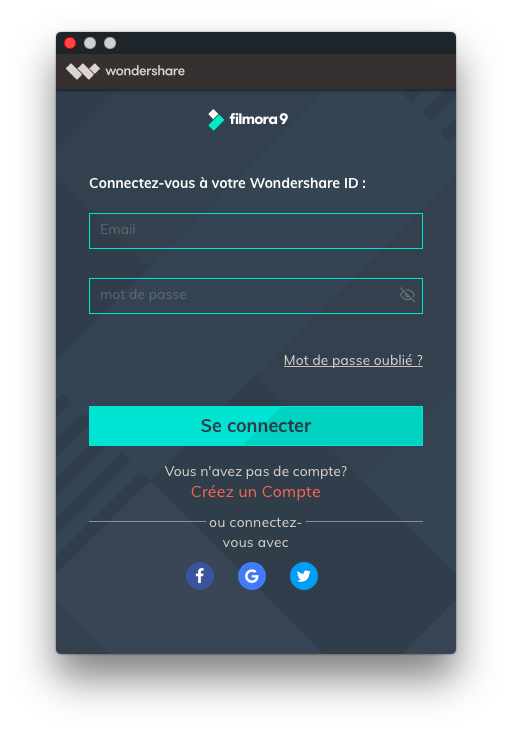
Mettre à jour Filmora
Accédez à Wondershare Filmora 9 > Vérifier les mises à jour... et une fenêtre apparaîtra vous indiquant la version que vous utilisez actuellement et s'il s'agit de la dernière version. Vous pouvez téléchargez la dernière version de Filmora pour Mac sur la page du produit. L'installation remplacera automatiquement la version précédente sans affecter votre statut d'enregistrement.
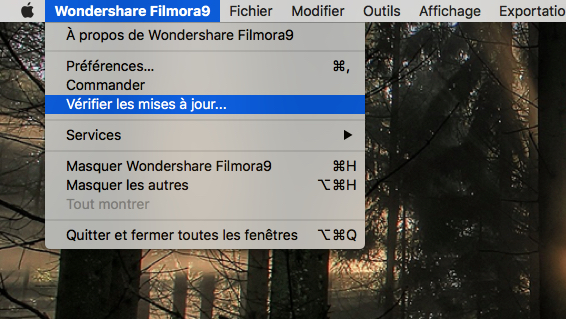
Désinstaller
Allez dans le Finder > Applications > Wondershare Filmora et cliquez avec le bouton droit de la souris pour choisir Placer vers la corbeille.